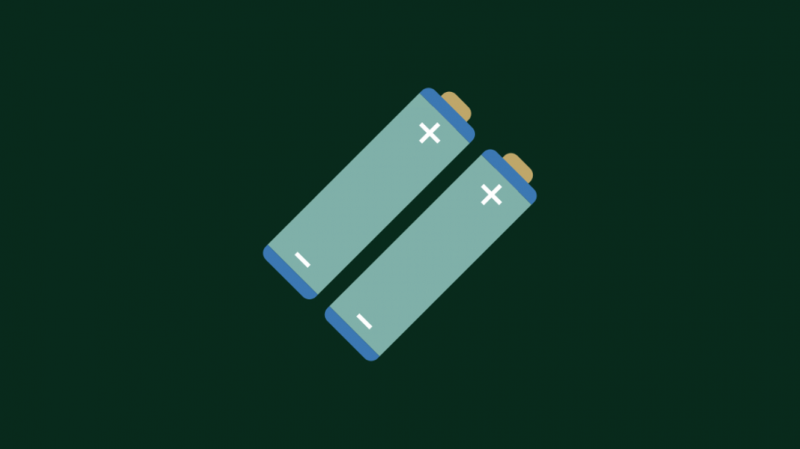Začiatkom minulého mesiaca si moja rodina kúpila set-top box Xfinity a spolu s ním aj diaľkové ovládanie Xfinity.
Všetko bolo hlučné, až kým sme jednej krásnej noci nezistili, že tlačidlo hlasitosti z nejakého dôvodu nefunguje.
Snažili sme sa pozerať Netflix a oddýchnuť si po náročnom dni, takže to nešlo.
Skúsil som stlačiť nejaké iné tlačidlá a zdalo sa, že fungujú dobre. Problémom teda boli len tlačidlá hlasitosti.
Ako zvyčajne, keď sa ocitnem v technologickom náleve, skočil som online, aby som zistil, čo môžem nájsť na rôznych blogoch technickej podpory.
Nakoniec, po hodinách bádania, som našiel riešenie môjho problému a potom ešte nejaké.
Ak váš diaľkový ovládač Xfinity nefunguje, skontrolujte, či fungujú batérie . Ak áno, skúste zrušiť párovanie a opraviť diaľkové ovládanie alebo resetovať diaľkový ovládač aj televízny prijímač.
Ak ste si istí, že na diaľkovom ovládači Xfinity nie sú žiadne hardvérové chyby, kontaktujte oddelenie starostlivosti o zákazníkov Xfinity alebo vymeňte svoje zariadenie.
Skontrolujte svoje batérie
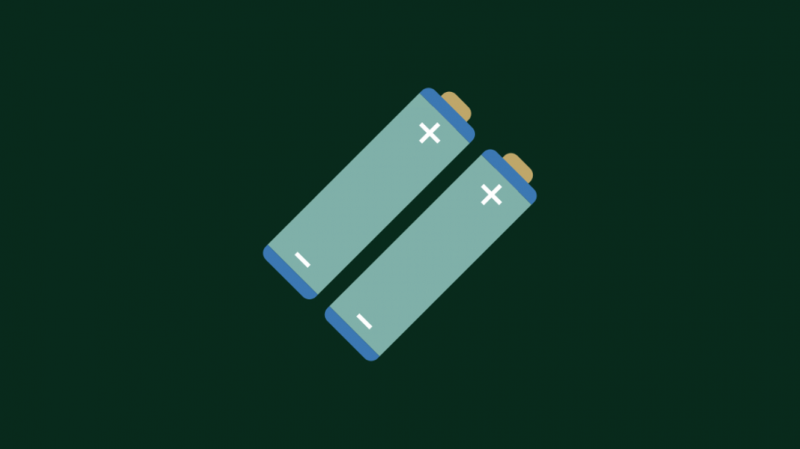
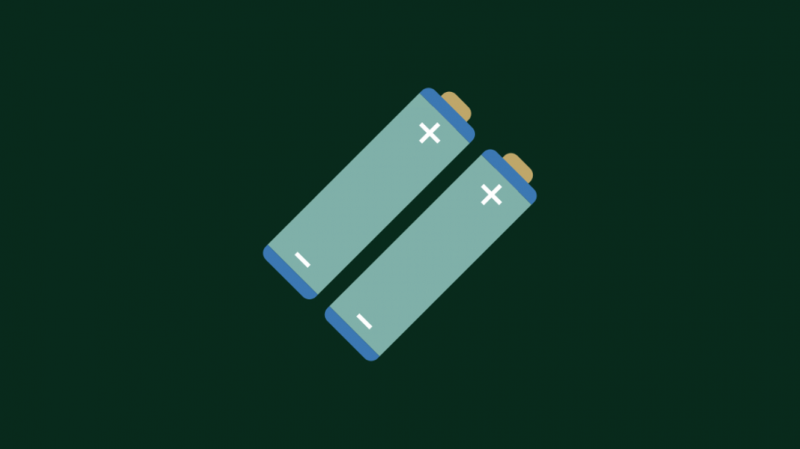
Ak vaše batérie nie sú úplne vybité, môže to viesť k tomu, že niektoré tlačidlá diaľkového ovládača nebudú fungovať.
Keďže stlačenie tlačidla vedie k IR výbuchom a niektoré infračervené výbuchy potrebujú viac šťavy ako iné, vaše batérie nemusia mať dostatok energie na odoslanie týchto signálov.
Skontrolujte dátum exspirácie na svojich batériách, aby ste sa uistili, že ste do dátumu exspirácie.
Ak to nie je problém, možno vám došla šťava v batériách. Získajte pár nových batérií a zistite, či sa problém vyriešil.
Ak má váš diaľkový ovládač LED svetlo a vy si všimnete, že päťkrát blikne načerveno, znamená to, že vaše batérie sú vybité a musíte ich vymeniť.
Uistite sa, že medzi vloženými batériami a diaľkovým ovládačom nie sú žiadne voľné spojenia.
Ak tlačidlo hlasitosti nefunguje ani po výmene batérií, je možné, že to môže byť niečo iné.
Zrušte párovanie a znova spárujte diaľkový ovládač
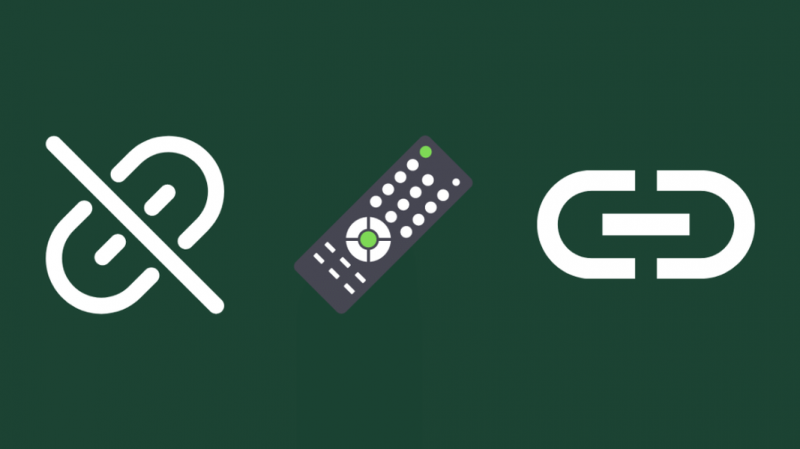
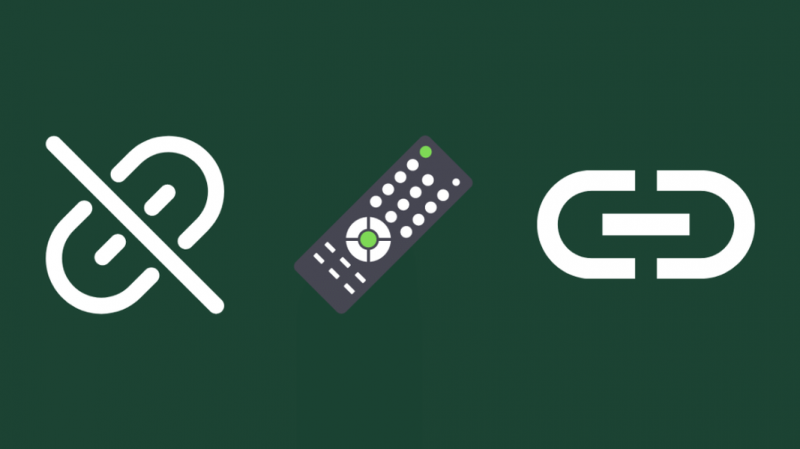
Zrušte spárovanie diaľkového ovládača Xfinity podľa týchto pokynov:
- Podržte tlačidlo Setup, kým sa svetlo nerozsvieti na zeleno.
- Potom zadajte 9-8-1 a počkajte, kým zelené svetlo dvakrát zabliká.
- Keď sa to stane, budete vedieť, že váš diaľkový ovládač bol zrušený.
Teraz, ak váš diaľkový ovládač nemá tlačidlo nastavenia, ale namiesto toho nájdete tlačidlá vo forme tvarov – trojuholník (A), štvorec (B), kruh (C) a diamant (D)
- Podržte stlačené tlačidlá A a D, kým sa svetlo nerozsvieti na zeleno.
- Podobne ako v predchádzajúcej metóde zadajte číslo 9-8-1 v poradí a počkajte, kým svetlo zabliká na modro a budete vedieť, že váš diaľkový ovládač bol zrušený.
Ak teraz vlastníte hlasový ovládač XR16, zrušte párovanie podľa týchto krokov:
Podržte súčasne (i) a Home, kým nezačne blikať LED svetlo. Potom v poradí stlačte tlačidlo napájania, poslednú šípku (←) a tlačidlo zníženia hlasitosti.
Komu Spárujte diaľkové ovládanie Xfinity opäť s Xfinity box TV:
- Podržte stlačené „A“ na diaľkovom ovládači.
- Na obrazovke vyberte položku Diaľkové nastavenie.
- Vyberte Áno pre príslušné otázky, ktoré nasledujú, a postupujte podľa pokynov na obrazovke.
Skontrolujte, či nie sú prekážky signálu


Váš signál Wi-Fi nebude správne fungovať, ak jeho signál blokujú predmety, ako sú steny alebo akýkoľvek druh nábytku.
Podobne vaše diaľkové ovládanie Xfinity nebude fungovať, ak sú medzi zariadením a diaľkovým ovládačom prekážky.
Aby ste predišli takémuto problému, uistite sa, že cesta je voľná a IR signály môžu dosiahnuť svoj cieľ bez toho, aby boli presmerované alebo čelili akýmkoľvek zbytočným prekážkam.
Resetujte diaľkové ovládanie a Xfinity Box


Obnovenie továrenských nastavení na elektronických zariadeniach zvyčajne stačí na odstránenie akýchkoľvek interných porúch, ktoré by sa inak mohli vyskytnúť, pretože sa tým reštartuje vaše zariadenie a vymažú sa všetky existujúce uložené alebo nakonfigurované údaje. Resetovanie ovládača Xfinity Remote zvyčajne rieši takéto problémy.
Ak je vaším diaľkovým ovládačom model XR15, postupujte takto:
- Stlačte súčasne tlačidlá A a D na približne 5 sekúnd, alebo kým sa svetlo nerozsvieti z červenej → zelenej.
- Zadajte tieto čísla v poradí: 9-8-1
- Resetovanie bolo dokončené, keď sa kontrolka LED zmení na modrú a trikrát zabliká.
V opačnom prípade, ak je vaším diaľkovým ovládačom model XR11, postupujte podľa týchto krokov:
- Podržte tlačidlo nastavenia, kým sa svetlo nerozsvieti z červenej → zelenej.
- Zadajte nasledujúce čísla v poradí: 9-8-1
- Keď sa svetlo rozsvieti na zeleno a dvakrát zabliká, budete vedieť, že váš diaľkový ovládač je resetovaný.
Ak chcete resetovať Xfinity box, odpojte napájací kábel a počkajte približne minútu. Teraz znova pripojte svoje zariadenie.
Fyzické poškodenie diaľkového ovládača
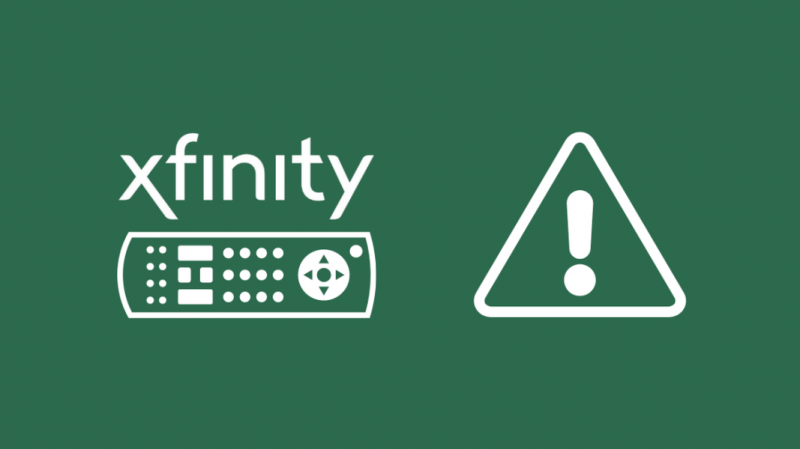
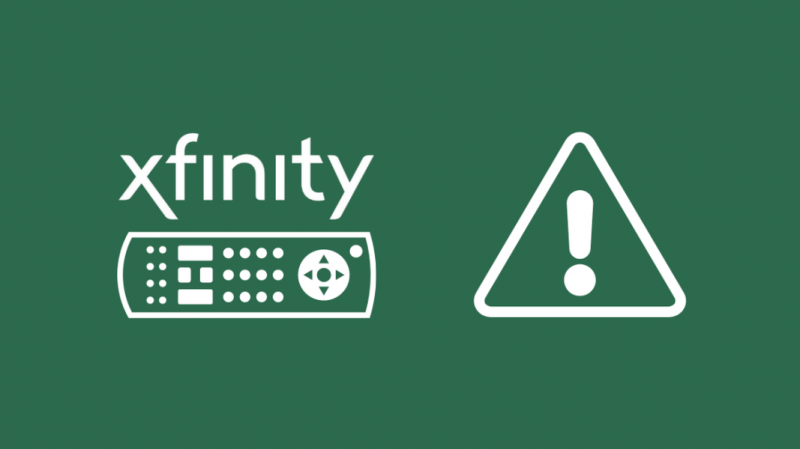
Uistite sa, že fyzické poškodenie vášho diaľkového ovládača je okamžite alebo čo najskôr odstránené.
Ak budete na opravu poškodenia čakať príliš dlho, môže to mať za následok ďalšie hardvérové chyby, ktoré si nakoniec budú vyžadovať výmenu diaľkového ovládača.
Ak dôjde k poškodeniu, ako je rozbitie zadného krytu priehradky na batérie, mali by ste byť schopní získať náhradu v najbližšom obchode Comcast Xfinity.
Chyba hardvéru
Z času na čas musíte vykonávať rutinné kontroly vášho diaľkového ovládača Xfinity a set-top boxu, či sa v ňom nenachádzajú žiadne hardvérové chyby, ktoré si môžu vyžadovať vašu pozornosť.
Potvrďte, že váš set-top box Xfinity dostáva včasné aktualizácie od Comcast.
Ak si v ktoromkoľvek bode myslíte, že doska plošných spojov sa mohla pokaziť v dôsledku poliatia vodou alebo inou tekutinou, alebo ak diaľkové ovládanie spadlo zo značnej výšky, obráťte sa na zákaznícky servis a nechajte problém vyriešiť.
Vymeňte diaľkové ovládanie
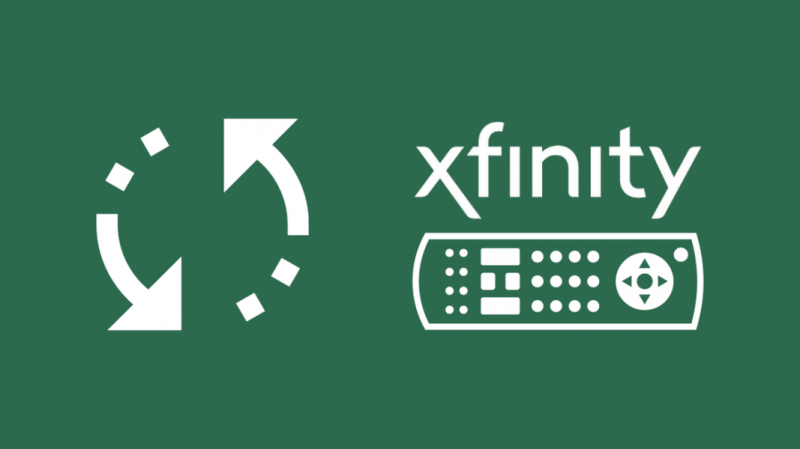
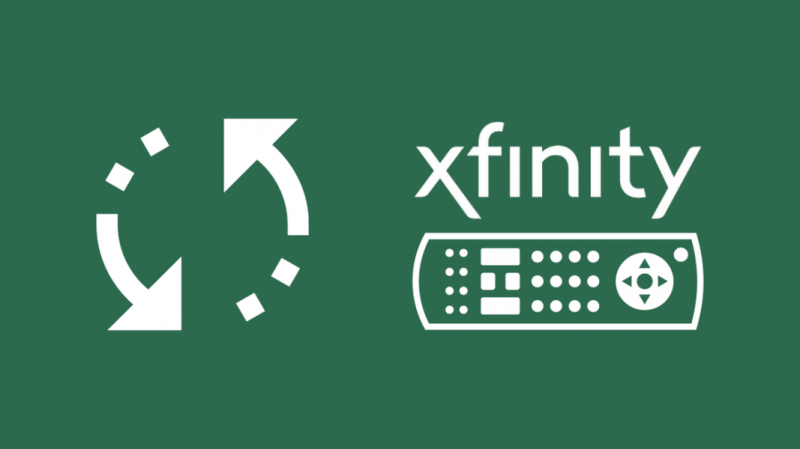
Teraz, ak sa váš diaľkový ovládač príliš rozbil a nemôžete ho opraviť, budete ho musieť vymeniť.
Nové diaľkové ovládače Xfinity si môžete kúpiť na webovej stránke alebo ich môžete získať v najbližšej predajni Comcast Xfinity.
Pokyny na konfiguráciu vášho zariadenia v závislosti od modelu sú na Webová stránka Xfinity .
Kontaktujte podporu


Ak pre vás žiadna z týchto metód nefunguje, pravdepodobne budete musieť kontaktovať zákaznícku podporu.
Vysvetlite, čo sa stalo a že potrebujete, aby k vám domov poslal technika, aby to vyriešil.
Kontaktné údaje a pracovný čas nájdete na oficiálnej webovej stránke Xfinity. Majú tiež asistenta, s ktorým sa s nimi budete môcť rozprávať v reálnom čase.
Nechajte svoj diaľkový ovládač Xfinity Volume znova fungovať
Ak máte viacero TV boxov a konkrétne diaľkové ovládanie, ktoré používate, bude fungovať iba vtedy, ak bude namierené na zariadenie, s ktorým je spárované.
Prirodzene, ak chcete použiť iný TV box, musíte zrušiť spárovanie diaľkového ovládača s existujúcim pripojením a opraviť ho s TV boxom podľa vášho výberu.
Jednoduchým spôsobom by bolo jednoducho podržať tlačidlo Hlas a povedať „Program Remote“ a potom postupovať podľa zobrazených pokynov.
Po dokončení spárovania diaľkového ovládača so set-top boxom sa uistite, že ste pokračovali podľa uvedených krokov na dokončenie nastavenia napájania, hlasitosti a ovládania vstupu pre váš televízor a zvukové zariadenia.
Nakoniec, pred vykonaním obnovenia továrenských nastavení majte na pamäti, že všetky konfigurácie sa vymažú a váš diaľkový ovládač bude ako nový.
Čítanie si môžete užiť aj vy:
- Ako získať prístup k ponuke TV pomocou diaľkového ovládača Xfinity?
- Diaľkové ovládanie Xfinity nefunguje: Ako to opraviť za pár sekúnd
- Xfinity Remote nezmení kanály: Ako riešiť problémy
- Ako zmeniť TV vstup pomocou Xfinity Remote
- Diaľkové ovládanie Xfinity bliká nazeleno a potom na červeno: Ako riešiť problémy
často kladené otázky
Môžem ovládať svoj Soundbar pomocou diaľkového ovládača Xfinity?
Áno, všetky modely diaľkových ovládačov Xfinity možno ovládať pomocou vášho Soundbaru.
Kde je tlačidlo Nastavenie na diaľkovom ovládači Xfinity?
Vo všeobecnosti je tlačidlo nastavenia umiestnené v súlade s „0“ a pod „7“ na diaľkovom ovládači.
Aké sú tlačidlá ABCD na diaľkovom ovládači Xfinity?
Predvolené nastavenia tlačidiel sú nasledovné: A → Pomocník, B→ Deň-, C→ Deň+ a D → Zapnutie alebo vypnutie služby popisného videa.
Ako spárujem diaľkové ovládanie Xfinity XR15 s mojím televízorom?
Keď je váš televízor zapnutý, stlačte a podržte tlačidlá Xfinity a stlmenie na približne 5 sekúnd, kým si nevšimnete, že sa svetlo zmení z červenej → zelenej. Potom zadajte prvý päťciferný kód uvedený pre výrobcu televízora.